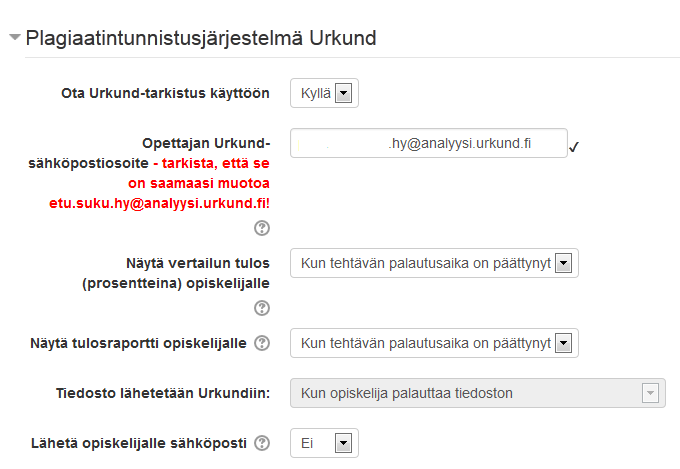Ero sivun ”Plagiaatintunnistusjärjestelmä Urkundin asetukset tehtävässä” versioiden välillä
(Ak: Uusi sivu: {{HY}} Tehtävän asetusten yhteydessä, voit valita käytetäänkö ko. tehtävässä Urkundin tekstin alkuperäisyyden tarkistusta (ts. plagiaatintunnistusta). O...) |
|||
| Rivi 23: | Rivi 23: | ||
|} | |} | ||
== Huom. Jos sinulla ei vielä ole omaa Urkund tunnusta, katso ohjeet opettajan oppaan [[Plagiaatintunnistus - | == Huom. Jos sinulla ei vielä ole omaa Urkund tunnusta, katso ohjeet opettajan oppaan [[Plagiaatintunnistus|-sivulta]] == | ||
Versio 10. helmikuuta 2014 kello 12.59
Tehtävän asetusten yhteydessä, voit valita käytetäänkö ko. tehtävässä Urkundin tekstin alkuperäisyyden tarkistusta (ts. plagiaatintunnistusta). Ota halutessasi Urkund käyttöön valitsemalla Ota Urkund-tarkistus käyttöön -kohta Tehtävän asetuksissa.
Huom. Urkund-tarkistus toimii tehtävä-aktiviteetissa vain "tiedoston palautus" muotoisessa tehtävänannossa (ei verkkotekstissä). Opiskelijalta siis pyydetään palautus liitetiedostona.
Kun Urkund-tarkistus on otettu käyttöön, seuraavat asetukset ovat:
- Määrittele oma Urkund-sähköpostiosoitteesi, jonka olet saanut Urkund käyttäjätunnuksen luonnin yhteydessä. Kirjoita osoite kokonaisuudessaan eli etunimi.sukunimi.hy@analyysi.urkund.fi.
- Valitse haluatko, että vertailun tulos (Urkund-tarkistusprosentti) näytetään opiskelijalle Ei koskaan, Aina vai Kun tehtävän palautusaika on päättynyt.
- Valitse haluatko, että itse Urkund-tulosraportti näytetään opiskelijalle: Ei koskaan, Aina vai Kun tehtävän palautusaika on päättynyt
- Valitse lähetetäänkö opiskelijalle automaattisesti viesti kuin dokumentti on ladattu Urkundiin tai kun dokumentin tarkistusraportti on valmis. Riippumatta tästä valinnasta Urkundista tulee opiskelijalle sähköposti, kun dokumentti on vastaanotettu Urkundiin. Tässä viestissä on opiskelijalle ohjeet siitä, miten hänen tulee toimia, jos ei halua, että oma dokumentti tallentuu Urkundin tietokantaan.
|
Jos Tehtävän asetuksissa on otettu käyttöön "Ota Lähetä arvioitavaksi -toiminto", voidaan Urkund-asetuksissa vaihtaa, milloin opiskelijan tiedosto lähtetään tarkistettavaksi Urkundiin. Tiedosto lähetetään tuolloin vasta kuin Opiskelija käyttää "Lähetä arvioitavaksi" -painiketta. Oletusasetusten mukaan tiedosto lähtee Urkund-tarkistukseen heti kun opiskelija lataa tiedoston Moodleen. |